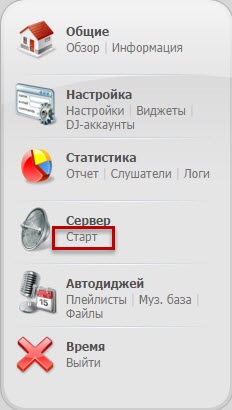Для настройки автодіджея:
1. Увійдіть в панель управління Centova.
Зліва ви побачите розділ автодіджей, завдяки якому ви можете керувати списками відтворення та бібліотеками автодіджея. Якщо в панелі управління немає автодіджея, будь ласка, виконайте наступне:
2. Зупиніть сервер: натисніть кнопку Стоп в панелі управління зліва:
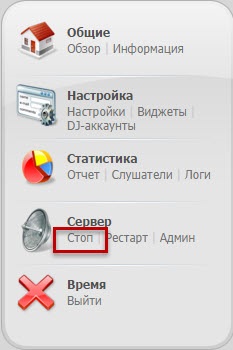
3. Натисніть Установки, а потім вкладку Автодіджей. Для зміни статусу автодіджея виберіть "Включений". Натисніть кнопку Оновити.
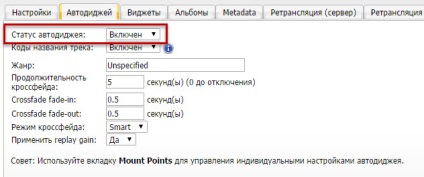
Тепер розділ Автодіджей повинен з'явитися зліва в панелі управління:
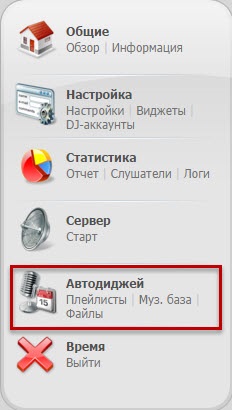
Перш ніж знову запускати сервер, необхідно завантажити файли для автодіджея, інакше сервер не запуститься.
4. Щоб завантажити файли для автодіджея, в панелі управління в розділі Автодіджей натисніть Файли:
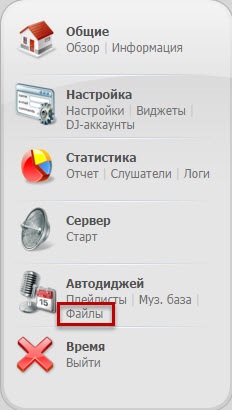
Завантажити файли для автодіджея можна і по FTP. Як це зробити, зазначено в інструкції.
5. Натисніть в самому низу панелі управління кнопку Завантажити. щоб додати файли в свою бібліотеку:
6. Після завершення завантаження файлів для автодіджея, вам буде потрібно додати треки в плейлисти (Загальна ротація, Важка ротація і ін.). Натисніть кнопку Повернутися:
Виберіть Муз. база для зміни плейлистів:
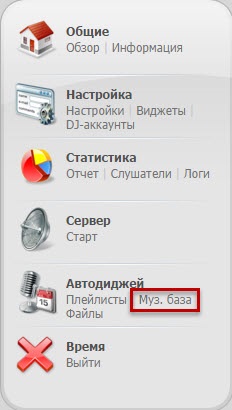
Необхідні музичні файли додаєте в ваші плейлисти (Heavy Rotation, Light Rotation, Standard Rotation). Ви можете перетягувати файли з вашої бібліотеки в плейлисти:
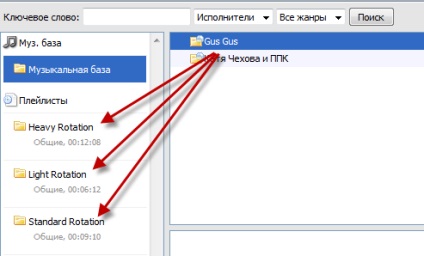
7. Щоб змінити дані вашого радіомовлення для автодіджея, в панелі управління натисніть кнопку Налаштування. а потім виберіть вкладку Потоки. Далі слід вибрати Поточний маунт і вкладку Налаштування автодіджея. в якій ви можете змінювати дані вашого радіомовлення: ім'я Маунт; опис; формат і ін. Завершивши всі налаштування, натисніть кнопку Оновити.
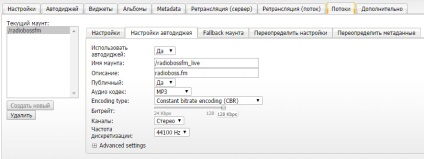
8. Після того, як всі зміни і налаштування будуть закінчені, а треки додані в плейлисти, сервер можна запустити, натиснувши Старт в панелі управління: